مەزمۇن جەدۋىلى
Excel دىكى بەزى كاتەكچىلەرگە قوش تىرناق ، پەش ياكى باشقا ئالاھىدە ھەرپلەرنى قوشۇش Excel ئىشلەتكۈچىلىرىگە دائىم ئېھتىياجلىق. ھەر بىر لازىملىق كاتەكچىدە بۇنى قولدا ئەمەلگە ئاشۇرۇش ئادەمنى چارچىتىدۇ ۋە ۋاقىت ئىسراپ قىلىدۇ. بەلكى تېخىمۇ تېز ۋە قولايلىق بولىدۇ ، ئەگەر بىز بۇنى فورمۇلا ياكى ھەر قانداق تېزلەتمە ئۇسۇللار ئارقىلىق قىلالايمىز. بۇ ماقالىدە مەن سىزگە Excel بىرلەشتۈرۈلگەن 2 ئاددىي ۋە ئاسان فورمۇلانى كۆرسىتىپ بېرىمەن>
ئەمەلىي مەشغۇلات دەپتىرىنى چۈشۈرۈڭ
سىز بۇ يەردىن خىزمەت دەپتىرىمىزدىن ھەقسىز چۈشۈرەلەيسىز ۋە مەشىق قىلالايسىز!
CONCATENATE ئىقتىدارى بىلەن Excel دا قوش تىرناق ۋە پەش قوشۇشنىڭ 2 ئاسان فورمۇلا
ئېيتقىنكى ، ئوخشىمىغان تىللاردىكى 2 ھەرپ نىڭ سانلىق مەلۇمات جەدۋىلى بار. ھازىر ، سىز بۇ ھەرپلەرنى قوش پەش («») گە يېزىپ ، ئايرىم ھالدا پەش (،) بىلەن ئايرىپ ، ئۇلارنىڭ تىل نامىنى قوشماقچى. تېخىمۇ ئېنىق قىلىپ ئېيتقاندا ، سىزدە A ۋە B دىن ئىبارەت ئىككى ھەرپ بار. ھازىر ، چىقىرىش مىقدارىڭىزنى «A» ، «B» ئىنگلىزچە ھەرپ دەپ ئېرىشمەكچى بولۇۋاتىسىز.

بۇنى ئەمەلگە ئاشۇرۇش ئۈچۈن ، خالىغان بىرىنى ئىشلىتەلەيسىز. تۆۋەندە بېرىلگەن 4 ئاددىي ئۇسۇللار. بىز بۇ ئۇسۇللارنى كۆرسەتكەندە Microsoft Excel نىڭ Office 365 نەشرىنى قوللاندۇق. ئەمما سىز بۇ ئۇسۇللارنىڭ ھەممىسىنى Excel نىڭ باشقا نەشرىدە ئىشلىتەلەيسىز. ئەگەر قىلالمىسىڭىز ، بىزگە باھا بۆلۈمىدە خەۋەر قىلىڭ.
1. قوش قىستۇرCONCATENATE فورمۇلادىكى سۆز ۋە پەش
Excel ئۇلىنىشىدا قوش تىرناق ۋە پەش قوشۇشنىڭ يەنە بىر ئۈنۈملۈك ئۇسۇلى CONCATENATE ئىقتىدارىنى ئىشلىتىش. بۇنى بىلىش ئۈچۈن تۆۋەندىكى باسقۇچلاردىن ئۆتۈڭ.
📌 قەدەم باسقۇچلار: 13>
=CONCATENATE("""",B5,"""",", ","""",C5,""""," are ", D5," letters ") 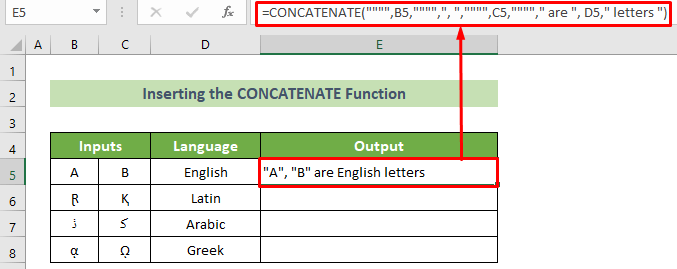
- نەتىجىدە ، سىز 5-قۇرنىڭ كىرگۈزۈشى ئۈچۈن كۆڭۈلدىكىدەك نەتىجىگە ئېرىشىسىز. ئۇنىڭ كۆرۈنۈشىدە نىڭ ئاستىدا. ھەمدە ، نەتىجە مۇنداق بولۇشى كېرەك.
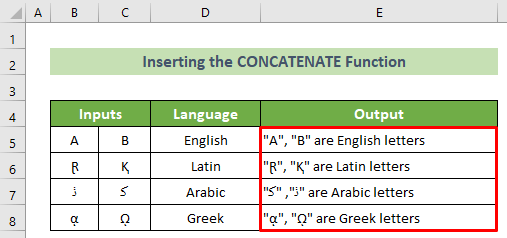
تېخىمۇ كۆپ ئوقۇڭ: 2] نەتىجە.
ps قەدەم باسقۇچلار: تۆۋەندىكى فورمۇلانى بېسىپ Enter كۇنۇپكىسىنى بېسىڭ. =CONCATENATE(CHAR(34),B5,CHAR(34),",",CHAR(34),C5,CHAR(34)," are ",D5," letters ")
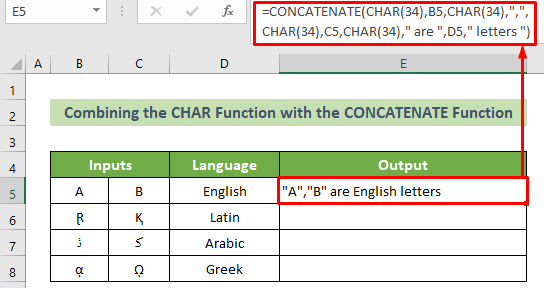
🔎 فورمۇلانىڭ پارچىلىنىشى:
- CHAR (34) ، B5 ، CHAR (34) ، »، CHAR (34) ، C5, CHAR (34), ”«, D5» ، ھەرپلەر «
قوش تىرناق ۋە تۆۋەندىكى كاتەكچە قىممىتىنى قايتۇرىدۇ. ئەمما فورماتنى تونۇغىلى بولمىغاچقا ، بۇ قېتىم نەتىجىنى كۆرسەتكىلى بولمايدۇ.
نەتىجىدە: ھېچنېمە يوق.
- CHAR (34), B5, CHAR (34), ”,”, CHAR (34), C5, CHAR (34), ئۇ ئىلگىرىكى بۇزۇلۇش نەتىجىسىدىكى ھەر بىر قىممەتنى مۇجەسسەملەيدۇ.
نەتىجىدە: «A» ، «B» ئىنگلىزچە ھەرپلەر. تۇنجى كىرگۈزۈش ئۈچۈن لازىملىق نەتىجە.
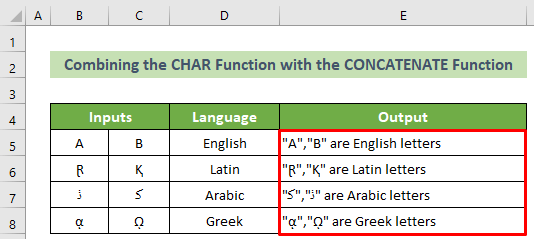
تېخىمۇ كۆپ ئوقۇڭ:>
Excel دا قوش تىرناق ۋە پەش قوشۇشنىڭ تېخىمۇ كۆپ ئۇسۇللىرى
1. Ampersand (& amp;) مەشغۇلات ئىقتىدارىنى ئىشلىتىڭ
سىز Ampersand (& amp; ) مەشغۇلات ئىقتىدارى Excel بىرلەشتۈرۈلگەن قوش تىرناق ۋە پەش قوشۇش. بۇنى قىلىش ئۈچۈن تۆۋەندىكى باسقۇچلارغا ئەگىشىڭ.
ps قەدەم باسقۇچلار:كاتەكچە.
- نەتىجىدە ، سىز E5 كاتەكچىدە كۆڭۈلدىكىدەك نەتىجىگە ئېرىشىسىز. 2> كاتەكچىنىڭ ئورنى.
- ئۇنىڭدىن كېيىن ، قارا تولدۇرۇش تۇتقۇچى كۆرۈنىدۇ. ئوخشاش فورمۇلانى كۆچۈرۈش ئۈچۈن ئۇنى ئاستىغا سۆرەپ سۆرەپ چىقىڭ. مەسىلەن ، نەتىجە مۇشۇنىڭغا ئوخشاش بولۇشى كېرەك.
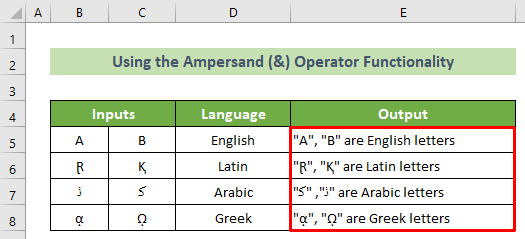 تېخىمۇ كۆپ ئوقۇڭ:>
تېخىمۇ كۆپ ئوقۇڭ:> 2. CHAR ئىقتىدارى ۋە Ampersand (& amp;) مەشغۇلاتچىسىنى بىرلەشتۈرۈش
بۇنىڭدىن باشقا ، سىز CHAR ئىقتىدارىنى Ampersand (& amp;) مەشغۇلاتچىسى بىلەن بىرلەشتۈرەلەيسىز. بۇنى ئەمەلگە ئاشۇرۇش ئۈچۈن تۆۋەندىكى باسقۇچلارنى بېسىڭ.
ps قەدەم باسقۇچلار:
- چاشقىنەك E5 كاتەكچىدە.
- كېيىنكى قەدەمدە ، فورمۇلا بالدىقىغا تۆۋەندىكى فورمۇلانى كىرگۈزۈڭ.
- ئۇنىڭدىن كېيىن ، Enter كۇنۇپكىسىنى بېسىڭ.

- نەتىجىدە ، ئېرىشىسىز بىرىنچى كىرگۈزۈش ئۈچۈن ئارزۇ قىلغان نەتىجىڭىز.
- ئۇنىڭدىن كېيىن ، نۇر بەلگىڭىزنى كاتەكچىنىڭ ئاستى ئوڭ ئوڭ ئورنىغا قويۇڭ. 2> كۆرۈنىدۇ. ھازىر ، ئوخشاش فورمۇلانى كۆچۈرۈش ئۈچۈن ئۇنى ئاستىغا سۆرەپ كىرىڭ.
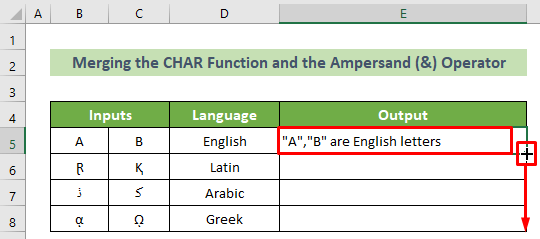
نەتىجىدە ، سىز شۇنداق قىلىسىزبارلىق كىرگۈزۈشلەر ئۈچۈن كۆڭۈلدىكىدەك نەتىجىگە ئېرىشىڭ. مەسىلەن ، نەتىجە مۇنداق بولۇشى كېرەك.
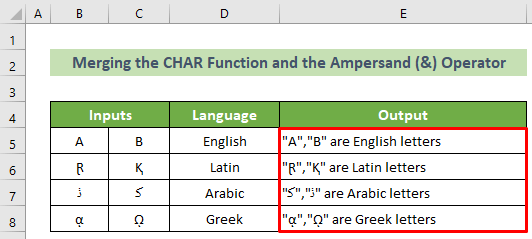
تېخىمۇ كۆپ ئوقۇڭ:
خۇلاسە
يىغىنچاقلىغاندا ، مەن بۇ ماقالىدە Excel بىرلەشتۈرۈلگەن قوش تىرناق ۋە پەش قوشۇش ئۈچۈن سىزگە 2 ئۈنۈملۈك ۋە ئاددىي فورمۇلانى كۆرسەتتىم. تولۇق ماقالىنى ئەستايىدىل ئوقۇپ ، شۇنىڭغا ئاساسەن مەشىق قىلىشىڭىزنى تەۋسىيە قىلىمەن. بۇ ماقالىنى پايدىلىق ۋە مەزمۇنلۇق تېپىشىڭىزنى ئۈمىد قىلىمەن. ئۇنىڭدىن باشقا ، باشقا سوئال ياكى تەۋسىيەلىرىڭىز بولسا ، بۇ يەرگە باھا بېرىشىڭىزنى قارشى ئالىمىز. رەھمەت!

